
สารบัญ:
- ผู้เขียน John Day [email protected].
- Public 2024-01-30 13:04.
- แก้ไขล่าสุด 2025-01-23 15:12.




การเริ่มต้นใช้งานสิ่งที่เราได้ศึกษามาจนถึงตอนนี้ใน Arduino จะเป็นเรื่องที่น่าสนใจเสมอ โดยพื้นฐานแล้วทุกคนส่วนใหญ่จะไปกับพื้นฐาน
ดังนั้นที่นี่ฉันแค่จะอธิบายรถยนต์ควบคุมระยะไกลที่ใช้ Arduino นี้
ความต้องการ:
1. Arduino UNO (1)
2.โมดูลบลูทูธ (1)
3. โครงรถ
4. โบมอเตอร์
5. แบตเตอรี่ 9V (ดีกว่าถ้าเป็นแบตเตอรี่แบบชาร์จไฟขนาด 12V 7AH เพื่อประสิทธิภาพที่ดีขึ้น)
6. ตัวขับมอเตอร์ L293D
ทุกคนมองหาคำอธิบายที่ดีกว่าในการสร้างบอทเหล่านี้ แต่คำอธิบายส่วนใหญ่จะอิงจากการเชื่อมต่อของวงจร
การเชื่อมต่อวงจรทำได้ง่ายที่สุด ที่นี่ฉันจะอธิบายมากเกี่ยวกับรหัสและการเชื่อมต่อตามนั้น
ขั้นตอนที่ 1: การทำงานขั้นพื้นฐาน
สิ่งที่เราต้องทำคือการผลิตรถ RC Bluetooth จากอะไรก็ตาม เราได้กล่าวถึงข้อกำหนดสำหรับโครงการนี้แล้ว ที่นี่ฉันจะแนะนำแอปพลิเคชันที่ทำงานได้อย่างราบรื่นในส่วนควบคุมของรถของเรา ดังนั้นสัญญาณจะถูกส่งจากแอปพลิเคชันตามลำดับไปยังฟังก์ชันที่เราหมายความถึง ตัวอย่างเช่น ตัว 'F' จะถูกส่งไปยัง Bluetooth หากคุณกดปุ่มไปข้างหน้า ดังนั้นเราจึงสามารถเขียนโค้ด Arduino ว่าควรมีการเคลื่อนไหวไปข้างหน้าอย่างเหมาะสมโดยติดมอเตอร์ (จะอธิบายในภายหลัง)
ส่วนเริ่มต้นของรหัส
int m11=11, m12=10, m21=9, m22=6;
ข้อมูลถ่าน=0;
การตั้งค่าเป็นโมฆะ ()
{
Serial.begin(9600);
โหมดพิน (m11, เอาต์พุต);
โหมดพิน (m12, เอาต์พุต);
โหมดพิน (m21, เอาต์พุต);
โหมดพิน (m22, เอาต์พุต); }
รหัสบรรทัดแรกกำหนดชื่อสำหรับแต่ละพินของไมโครคอนโทรลเลอร์ของเรา หมุดทั้งสี่นั้นใช้สำหรับต่อสายไฟของมอเตอร์ 4 เส้น
Serial.begin(0): ตั้งค่าอัตราข้อมูลเป็นบิตต่อวินาที (baud) สำหรับการส่งข้อมูลแบบอนุกรม
pinMode: ฟังก์ชัน pinMode() ใช้เพื่อกำหนดค่าพินเฉพาะให้ทำงานเป็นอินพุตหรือเอาต์พุต (ในที่นี้เราได้เชื่อมต่อมอเตอร์เป็นเอาท์พุต เนื่องจากไมโครคอนโทรลเลอร์จะให้เอาต์พุตไปยังมอเตอร์ทุกครั้งที่ทำงาน)
หวังว่าทุกคนจะได้รับแนวคิดนี้เกี่ยวกับส่วนต้นของโค้ด
ขั้นตอนที่ 2: โปรแกรม:)
วงเป็นโมฆะ () {
if(Serial.available() > 0) {
ข้อมูล = Serial.read();
Serial.print(ข้อมูล);
Serial.print("\n");
ถ้า (ข้อมูล == 'F')
ซึ่งไปข้างหน้า();
อื่น if(data == 'B')
ย้อนกลับ();
อื่นถ้า (data == 'L')
ซ้าย();
อย่างอื่น if(data == 'R')
ขวา();
อื่น
แอสทอป (); }
หน้าที่หลักของโปรแกรมของเรามาถึงแล้ว จนถึงตอนนี้ เราได้ระบุลักษณะของพินแล้ว และไม่ว่าจะเป็นเอาต์พุตหรืออินพุต ในส่วนนี้ [ส่วน เราจะใช้ตรรกะที่เหมาะสม เนื่องจากเราได้เชื่อมต่อโมดูล Bluetooth กับ Arduino แล้ว Serial.available: รับจำนวนไบต์ (อักขระ) ที่อ่านได้จากพอร์ตอนุกรม นี่คือข้อมูลที่มาถึงแล้วและจัดเก็บไว้ในบัฟเฟอร์การรับซีเรียล (ซึ่งมีขนาด 64 ไบต์) available() สืบทอดจากคลาสยูทิลิตี้สตรีม
เนื่องจากเราได้เชื่อมต่อโมดูลบลูทูธแล้ว ค่าที่ใช้ได้แบบอนุกรมจะเป็นข้อมูลที่สอดคล้องกับการกระทำของคุณที่ให้ไว้ในแอปพลิเคชัน ดังที่ฉันได้กล่าวไว้ก่อนหน้านี้ เราต้องให้รหัสเคลื่อนที่ไปข้างหน้าที่สอดคล้องกับข้อมูล 'F' จากแอป
ดังนั้นข้อมูลจากแอปพลิเคชันจะถูกเก็บไว้ในข้อมูลตัวแปรโดยใช้การดำเนินการ serial.read
เมื่อคุณตรวจสอบการตั้งค่าแอปพลิเคชัน จะมีการเขียนตัวอักษรที่สอดคล้องกันสำหรับแต่ละฟังก์ชัน
จึงใช้ฟังก์ชัน if กำหนดตัวอักษรแต่ละตัวตามวาระ
{ สำหรับข้อมูลเพิ่มเติม คุณสามารถตรวจสอบไฟล์.ino ที่อัปโหลดด้วยคำแนะนำนี้ได้}
ขั้นตอนที่ 3: การเชื่อมต่อวงจร
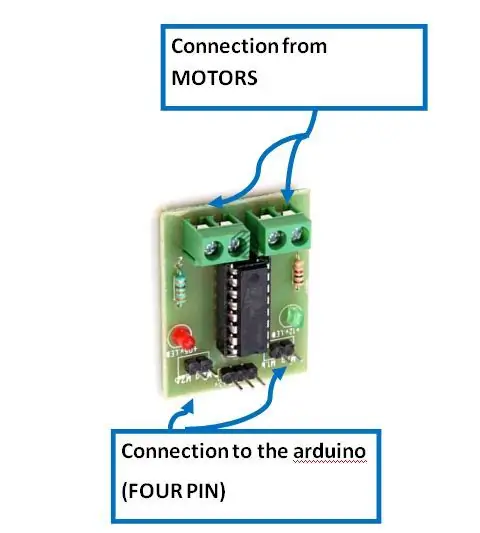

การเชื่อมต่อวงจรทำได้ง่ายที่สุด สิ่งที่คุณต้องทำคือเชื่อมต่อพินตามที่ระบุในโค้ด Arduino การเชื่อมต่อไดรเวอร์มอเตอร์ที่ระบุข้างต้นสามารถเปลี่ยนแปลงได้ตามที่มีในท้องตลาด คุณเพียงแค่ค้นหาการเชื่อมต่อบนอินเทอร์เน็ต
ที่นี่เราต้องตรวจสอบการเชื่อมต่อสำหรับโมดูล Bluetooth, ไดรเวอร์มอเตอร์ และพิน Arduino
ตัวขับมอเตอร์: เพียงเชื่อมต่อการเชื่อมต่อตัวขับมอเตอร์ตามที่แสดงในภาพด้านบน มันถูกใช้เพื่อจ่ายไฟให้กับมอเตอร์เนื่องจากพินจาก Arduino เป็นเพียงเพื่อให้สัญญาณ ไม่มีอำนาจในการควบคุมมอเตอร์ ดังนั้นการเพิ่มสัญญาณมอเตอร์จึงเป็นสิ่งที่ผู้ขับมอเตอร์ทำ จะมีสัญญาณควบคุมสี่สัญญาณจาก Arduino และเชื่อมต่อตามลำดับ จะมีพินเพาเวอร์และพินกราวด์
โมดูล Bluetooth: มีพิน VCC, GND, Tx, Rx สิ่งที่คุณต้องดูแลคือไม่ควรเชื่อมต่อพิน Tx และ Rx เมื่อมีการอัปโหลดรหัส Tx และ Rx ของ Bluetooth ต้องเชื่อมต่อกับ Rx และ Tx ของ Arduino ตามลำดับ
ขั้นตอนที่ 4: แอป Bluetooth
play.google.com/store/apps/details?id=brau…
ตรวจสอบแอปพลิเคชันด้านบน ในการตั้งค่าของแอพ คุณจะพบตัวอักษรที่เกี่ยวข้องที่ส่งสำหรับการดำเนินการเฉพาะที่เราได้ดำเนินการ
รหัสที่ฉันให้ไว้ที่นี่มีสัญญาณจากแอป Bluetooth ด้านบน
แนะนำ:
อะแดปเตอร์ Arduino Nano เป็น Arduino Uno: 6 ขั้นตอน (พร้อมรูปภาพ)

อะแดปเตอร์ Arduino Nano เป็น Arduino Uno: Arduino Nano เป็นสมาชิกที่ดี ขนาดเล็ก และราคาถูกของตระกูล Arduino มันขึ้นอยู่กับชิป Atmega328 สิ่งที่ทำให้มีประสิทธิภาพเท่ากับ Arduino Uno พี่ชายที่ใหญ่ที่สุดของเขา แต่สามารถรับเงินน้อยกว่า ในอีเบย์ตอนนี้เวอร์ชั่นภาษาจีนสามารถข
การลอยแบบอะคูสติกด้วย Arduino Uno ทีละขั้นตอน (8 ขั้นตอน): 8 ขั้นตอน

การลอยแบบอะคูสติกด้วย Arduino Uno ทีละขั้นตอน (8 ขั้นตอน): ตัวแปลงสัญญาณเสียงล้ำเสียง L298N Dc ตัวเมียอะแดปเตอร์จ่ายไฟพร้อมขา DC ตัวผู้ Arduino UNOBreadboardวิธีการทำงาน: ก่อนอื่น คุณอัปโหลดรหัสไปยัง Arduino Uno (เป็นไมโครคอนโทรลเลอร์ที่ติดตั้งดิจิตอล และพอร์ตแอนะล็อกเพื่อแปลงรหัส (C++)
Arduino 3.3V แบบสแตนด์อโลนพร้อมนาฬิกา 8 MHz ภายนอกที่ถูกตั้งโปรแกรมจาก Arduino Uno ผ่าน ICSP / ISP (พร้อมการตรวจสอบแบบอนุกรม!): 4 ขั้นตอน

Arduino 3.3V แบบสแตนด์อโลนพร้อมนาฬิกา 8 MHz ภายนอกที่ถูกตั้งโปรแกรมจาก Arduino Uno ผ่าน ICSP / ISP (พร้อมการตรวจสอบแบบอนุกรม!): วัตถุประสงค์: เพื่อสร้าง Arduino แบบสแตนด์อโลนที่ทำงานบน 3.3V จากนาฬิกาภายนอก 8 MHz ในการตั้งโปรแกรมผ่าน ISP (หรือที่เรียกว่า ICSP, การเขียนโปรแกรมซีเรียลในวงจร) จาก Arduino Uno (ทำงานที่ 5V) ในการแก้ไขไฟล์ bootloader และเบิร์น th
วิธีอัปโหลดโปรแกรม Arduino Pro Mini 328P โดยใช้ Arduino Uno: 6 ขั้นตอน

วิธีอัปโหลดโปรแกรม Arduino Pro Mini 328P โดยใช้ Arduino Uno: Arduino Pro Mini เป็นชิปบอร์ดที่เล็กที่สุดที่มีพิน I/O 14 อัน ทำงานในแรงดันไฟ 3.3 โวลต์ - 5 โวลต์ DC และง่ายต่อการอัปโหลดโค้ดในอุปกรณ์การเขียนโปรแกรมข้อมูลจำเพาะ: 14 พอร์ตอินพุต/เอาต์พุตดิจิตอล RX, TX, D2~D13, 8 พอร์ตอินพุตอนาล็อก A0~A7 1
Arduino-UNO ที่ทรงพลังกว่า Massduino-UNO: 9 ขั้นตอน

Arduino-UNO ที่ทรงพลังกว่า, Massduino-UNO: Massduino คืออะไร Massduino เป็นสายผลิตภัณฑ์ใหม่ที่รวมเอาการพัฒนาอุปกรณ์ต่อพ่วงแพลตฟอร์ม Arduino ที่หลากหลาย สะดวก และรวดเร็ว ต้นทุนต่ำและง่ายต่อการผลิตได้เปรียบในการผลิตขนาดใหญ่ โค้ด Arduino เกือบทั้งหมดสามารถเป็น
